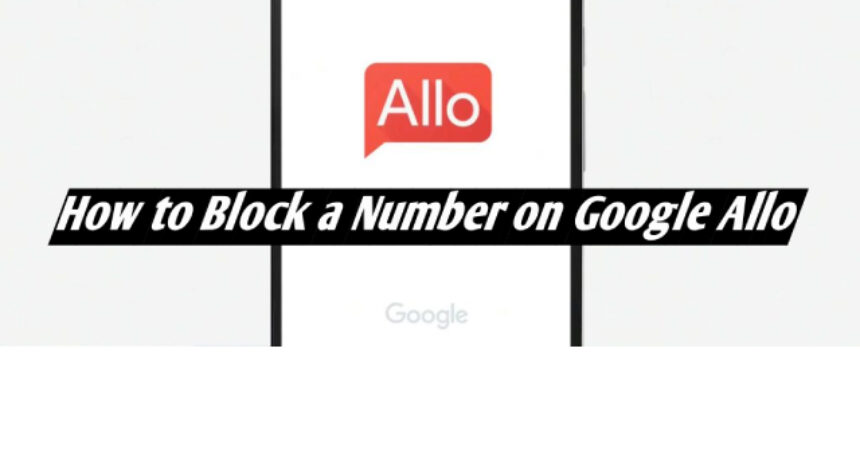જો તમે Google Allo પર કોઈના નંબરને બ્લોક કરવા માંગતા હો, તો તમે યોગ્ય સ્થાને આવ્યા છો. આ પોસ્ટમાં, અમે પગલાંઓ આવરીશું Allo પર નંબર બ્લોક કરો. જો તમે Allo માટે નવા છો અને તેની મૂળભૂત સુવિધાઓ વિશે જાણવા માગો છો, તો કેવી રીતે કરવું તે અંગેની અમારી માર્ગદર્શિકા તપાસવાનું ભૂલશો નહીં Google Allo પર સંદેશાઓ, ઇતિહાસ અને વાતચીતો કાઢી નાખો આ દ્વારા લિંક. તેમ કહીને, ચાલો અમારી માર્ગદર્શિકા સાથે પ્રારંભ કરીએ Google Allo પર નંબરને કેવી રીતે બ્લોક કરવો.
શું અનિચ્છનીય સંદેશાઓ તમારા Google Allo અનુભવને બગાડે છે? ચિંતા કરશો નહીં, ફોન નંબરને અવરોધિત કરવાનું ક્યારેય સરળ નહોતું! ભલે તમે કંટાળાજનક ટેલિમાર્કેટર્સ સાથે વ્યવહાર કરી રહ્યાં હોવ અથવા ભૂતપૂર્વને ટાળતા હોવ, Google Allo પર નંબરને કેવી રીતે અવરોધિત કરવો તે શીખવા માટે આ સરળ પગલાં અનુસરો અને મુશ્કેલી-મુક્ત ચેટનો આનંદ લો.
કોઈપણ મેસેન્જરમાં બ્લોકીંગ ફીચર આવશ્યક છે કારણ કે ઘણી વખત આપણે અમુક વ્યક્તિઓ સાથે સંપર્ક ન કરવાનું પસંદ કરીએ છીએ. જેમ તમે જાણતા હશો, Google Allo તમારી સંપર્ક સૂચિને ઍક્સેસ કરી શકે છે, જે સૂચવે છે કે તમારા સંપર્કોમાંની કોઈપણ વ્યક્તિ પ્લેટફોર્મ પર તમારો સંપર્ક કરી શકે છે. જો કે, જો તમે અનિચ્છનીય વાર્તાલાપ ટાળવા માંગતા હો, તો તમે નીચે દર્શાવેલ પગલાંને અનુસરી શકો છો.
નંબર કેવી રીતે બ્લોક કરવો માર્ગદર્શન
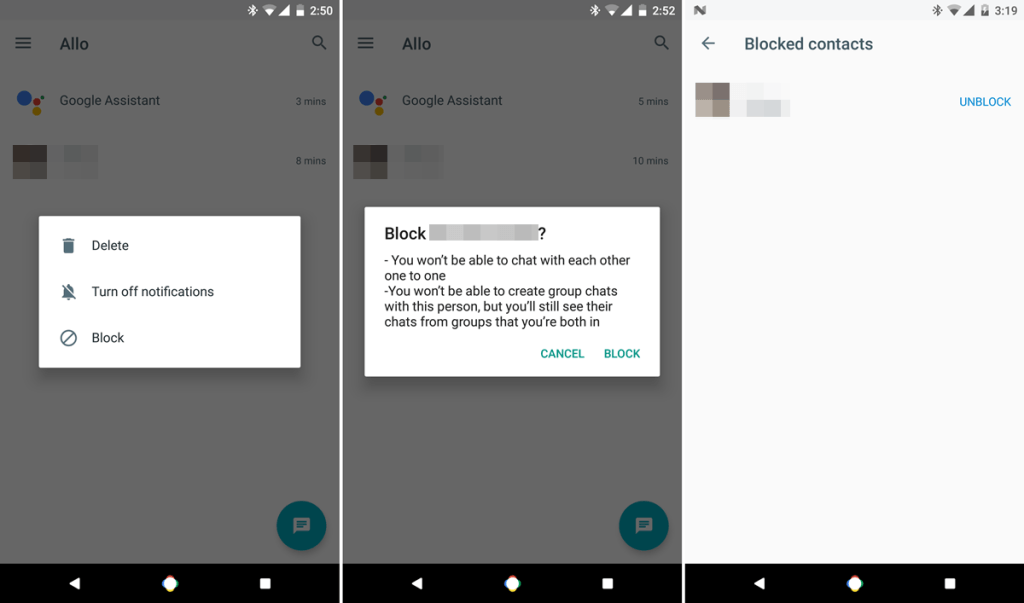
Google Allo પર સંપર્કને અવરોધિત કરવો એ એક સરળ પ્રક્રિયા છે જે ફક્ત થોડા સરળ પગલાઓમાં પૂર્ણ કરી શકાય છે. ભલે તમે એવી વ્યક્તિને ટાળવા માંગતા હોવ કે જે તમને પરેશાન કરી રહી હોય અથવા ફક્ત થોડી જગ્યાની જરૂર હોય, બ્લોક સુવિધાનો ઉપયોગ કરવો એ એક ઉપયોગી સાધન છે. આ માર્ગદર્શિકામાં દર્શાવેલ પગલાંને અનુસરીને, તમે Google Allo પર સંપર્કને ઝડપથી અવરોધિત કરી શકો છો અને વધુ શાંતિપૂર્ણ મેસેજિંગ અનુભવનો આનંદ માણી શકો છો.
1. ખોલો Google Allo એપ્લિકેશન.
2. પક્ડી રાખ Google Allo એપ્લિકેશનમાં અવરોધિત કરવા ઇચ્છિત સંપર્ક પર.
3. ઇચ્છિત સંપર્કને દબાવીને પકડી રાખ્યા પછી, ત્રણ વિકલ્પો દેખાશે: કાઢી નાખો, સૂચનાઓ બંધ કરો અને અવરોધિત કરો.
4. પર ક્લિક કરીને બ્લોક વિકલ્પ, તમે એવી કોઈ વ્યક્તિથી છૂટકારો મેળવી શકો છો જેની સાથે તમે હવે વાતચીત કરવા માંગતા નથી.
Google Allo માં સંપર્કને અનાવરોધિત કરો:
જો તમે અગાઉ Google Allo પર કોઈ સંપર્કને અવરોધિત કર્યો હોય પરંતુ હવે તેમની સાથે ફરીથી કનેક્ટ થવા ઈચ્છો છો, તો તેમને અનાવરોધિત કરવું એ એક સરળ પ્રક્રિયા છે. તમે તમારા મતભેદોને ઉકેલ્યા હોવાને કારણે અથવા કામ માટે વાતચીત કરવાની જરૂર હોવાને કારણે, સંપર્કને અનાવરોધિત કરવાનું સરળ છે. Google Allo માં સંપર્કને કેવી રીતે અનાવરોધિત કરવો અને તમારી વાર્તાલાપ ફરી શરૂ કરવા તે જાણવા માટે નીચેના પગલાં અનુસરો.
1. ખોલો Google Allo એપ્લિકેશન.
2. પર ટેપ કરીને મેનુ વિકલ્પને ઍક્સેસ કરો Google Allo એપ્લિકેશનના ઉપરના ડાબા ખૂણે.
3. Google Allo એપ્લિકેશનમાં તમારા અવરોધિત સંપર્કોની સૂચિ જોવા માટે, ખાલી અનુરૂપ વિકલ્પ પર ટેપ કરો.
4. Google Allo માં અવરોધિત સંપર્કો જુઓ અને અનુરૂપ વિકલ્પને સરળતાથી ટેપ કરીને તેમને અનાવરોધિત કરો.
હવે જ્યારે તમે તમારા કાર્યને પૂર્ણ કરવા માટે જરૂરી પગલાંઓ પૂર્ણ કરી લીધા છે, તો તમે એ જાણીને આરામ કરી શકો છો કે તમે સફળતાપૂર્વક તમારું લક્ષ્ય પ્રાપ્ત કર્યું છે. જ્યારે તમે કંઈક નવું શીખો છો અથવા કોઈ પડકારને પાર કરો છો ત્યારે તે હંમેશા એક સરસ લાગણી હોય છે, અને તમારી મહેનતની પ્રશંસા કરવા માટે થોડો સમય કાઢવો તે તંદુરસ્ત છે. યાદ રાખો, પ્રેક્ટિસ સંપૂર્ણ બનાવે છે, અને તમે ઉપલબ્ધ સુવિધાઓનો વધુ ઉપયોગ કરશો ગૂગલ રંગમાં, તમે વધુ આરામદાયક અને નિપુણ બનશો. તેથી અન્વેષણ કરતા રહો, શીખતા રહો અને તમારા લક્ષ્યોને પ્રાપ્ત કરવા માટે તમારી જાતને દબાણ કરતા રહો. સારા નસીબ!
નીચેના ટિપ્પણી વિભાગમાં લખીને આ પોસ્ટને લગતા પ્રશ્નો પૂછવા માટે નિઃસંકોચ.